En İyi 5 Olması Gereken Araçla Renk Düzeltme Nasıl Yapılır?
Renk düzeltme, video düzenlemede videodaki renkleri iyileştiren ve harmanlayan, görsel olarak çekici ve göz alıcı bir sonuç sağlayan temel bir işlemdir. Mükemmel görsel havayı elde etmek için videonun kontrastını, doygunluğunu, parlaklığını ve renk tonlarını ayarlamayı içerir. İster profesyonel bir kameraman olun, ister hevesli bir içerik oluşturucu olun, renk düzeltmenin nasıl gerçekleştirileceğini anlamak, kapsamlı görseller sunma konusunda oyunun kurallarını değiştiren bir şeydir. Süreç, video çekimindeki mevcut renk dengesinin, vurguların, gölgelerin ve orta tonların belirlenip analiz edilmesiyle başlar. Bundan böyle ayarlamalar, bu renk öğeleri üzerinde gerçek kontrol sağlayan özel yazılım kullanılarak yapılıyor. Öğrenmek için bu makalenin derinliklerine dalalım video renk sorunları nasıl düzeltilir Güvenebileceğiniz en iyi araçlarla.
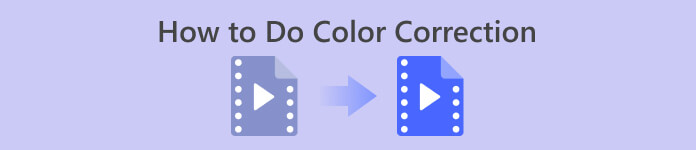
Bölüm 1. Videoyu Doğru Renklendirmenin Beş Yolu
Videonuzun görsel çekiciliğini artırmak için çevrimiçi olarak çeşitli ücretsiz video düzenleyici renk düzeltmeleri bulmak düşündüğünüz kadar kolay olabilir. Ancak daha gelişmiş ve güvenilir olanları aramak, videolarınız için doğru havayı yaratmak açısından biraz zorlayıcıdır. Çeşitli çok yönlü yazılımlar kullanarak videonuzun renklerini mükemmelleştirmenin, hikaye anlatımınızı geliştirmenin ve izleyicilerinizin ilgisini çekmenin beş etkili yolunu keşfedin.
1. Video Dönüştürücü Ultimate
Video Dönüştürücü Ultimate parlaklık, kontrast ve doygunluk gibi temel parametreleri ayarlayarak video kalitenizi geliştirmenize olanak tanıyan hepsi bir arada bir video çözümüdür. Bu kullanışlı renk düzeltici aynı zamanda videoları kırpma, kırpma ve birleştirme gibi özelliklerle düzenlemenize de olanak tanır. Buna ek olarak, videoları binlerce formata dönüştürmenize ve bunları MP4, MKV, MOV, MP3, AAC, GIF, iPhone, Samsung ve Apple TV gibi çeşitli cihazlara uyarlamanıza olanak tanıyan çok sayıda video dönüştürme seçeneği sunar. farklı platformlarda keyfini çıkarabilmelerini sağlamak. Üstelik kullanıcılar videolarını daha kişisel hale getirmek için altyazı ve filigran ekleyebiliyor. Basit bir arayüze sahip bu araç, ister yeni başlayan ister deneyimli bir kullanıcı olun, mükemmeldir. Video Converter Ultimate'ı başarıyla kullanarak videonuzun rengini nasıl düzelteceğinizi öğrenmek için aşağıdaki adımları izleyin.
1. Adım: Renk Düzelticiyi İndirin ve Yükleyin
Öncelikle aşağıdakilerden birine tıklayarak aracı edinin. Ücretsiz indirin aşağıdaki düğmeler. Bilgisayarınızın işletim sistemine bağlı olarak bilgisayarınıza uygun Video Converter Ultimate'ı indirdiğinizden emin olun. Yüklemek için talimatları izleyin.
Ücretsiz indirinWindows 7 veya üstü içinGüvenli indirme
Ücretsiz indirinMacOS 10.7 veya üstü içinGüvenli indirme
Adım 2: Video Converter Ultimate'ı başlatın
Kurulduktan sonra Video Converter Ultimate'ı açın. Şuraya gidin: Araç Kutusu ana menüde bulun ve Renk düzeltmesi özellik. Devam etmek için üzerine tıklayın.
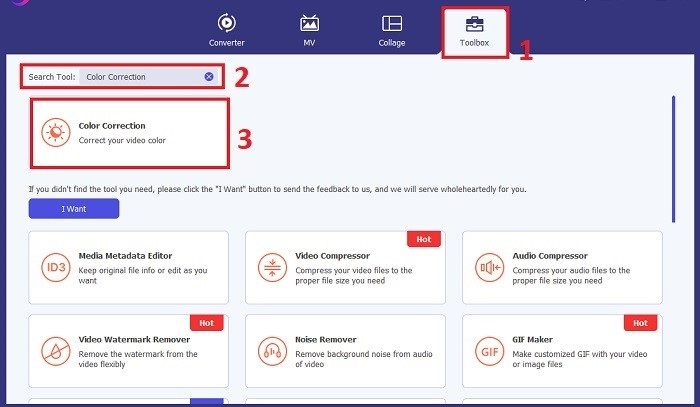
3. Adım: Renk Düzeltme için Videoyu İçe Aktarın
Şimdi, tıklayın Artı Rengini düzeltmek istediğiniz videoyu içe aktarmak için düğmesine basın. Bilgisayarınızdaki video dosyasını bulun. Daha sonra seçin Açık Bunu yazılıma getirmek için.
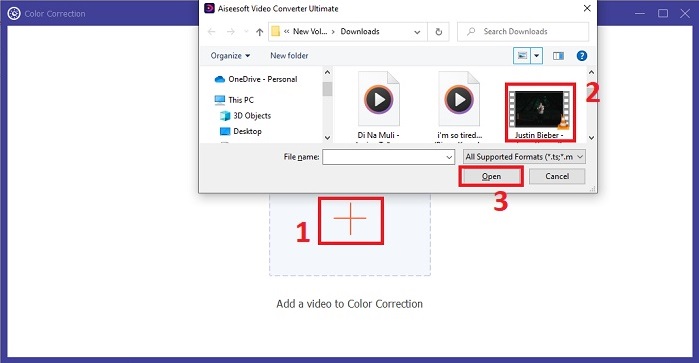
4. Adım: Video Renk Ayarlarını Yapın ve Kaydedin
Videoyu içe aktardıktan sonra istediğiniz renk düzeltmesini elde etmek için parlaklık, kontrast, doygunluk ve renk tonu gibi renk parametrelerine ince ayar yapın. Renk ayarlamalarından memnun olduğunuzda, İhracat. Aracın videoyu işlemesine ve düzeltilmiş sürümü seçtiğiniz konuma kaydetmesine izin verin.
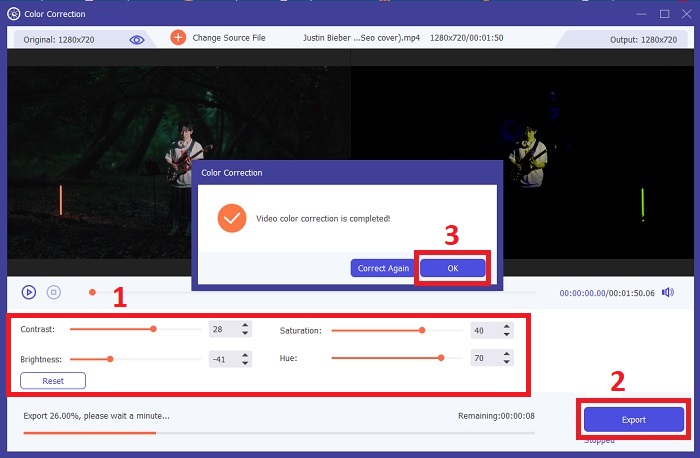
2. Renk Düzeltme Premiere Pro
Premiere Pro, yüksek kaliteli video düzenleme yazılımı ve kapsamlı renk düzeltme yetenekleriyle tanınır. Hassas ayarlamalar yapmak için çeşitli renk derecelendirme araçları ve efektleri sunar. Renk Düzeltme Premiere Pro, istediğiniz görsel stili elde etmek için renk dengesini ve pozlamayı ayarlamanıza veya yaratıcı görünümler uygulamanıza olanak tanır. Ayrıca yüzlerce yerleşik video efekti ve geçiş arasından seçim yapabilir veya profesyonelce tasarlanmış şablonlarla başlayıp istediğiniz çıktıyı oluşturmak için bunları değiştirebilirsiniz. Üstelik işbirliği özelliklerine sahiptir ve diğer Adobe yazılımlarıyla sorunsuz bir şekilde entegre olur, bu da onu profesyoneller arasında en iyi seçim haline getirir.
Aşama 1. Premiere Pro'yu açıp videonuzu içe aktararak başlayın. Daha sonra şu adrese gidin: Renkli çalışma alanı.
Adım 2. İçinde Renkli çalışma alanı, Lumetri'yi kullanın Renk Pozlamayı, renk dengesini ve yaratıcı görünümü ayarlamak için panel.
Aşama 3. Doğru renk ayarlamalarının istediğiniz sonuca uygun olmasını sağlamak için skopları kullanın. Son olarak düzeltilen videoyu önizleyin ve dışa aktarın.
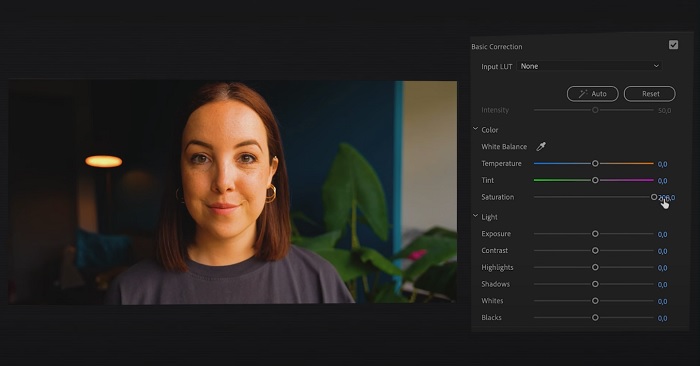
3. Davinci Renk Düzeltmeyi Çözüyor
Olağanüstü renk derecelendirme kapasitelerini keşfedin. Bu hepsi bir arada yazılım, profesyonel düzenleme, renk düzeltme, görsel efektler ve ses post prodüksiyonunu birleştirir. Aracın kullanıcı dostu arayüzü ve kapsamlı özellik seti ile yaratıcı vizyonunuzu hassasiyet ve stil ile hayata geçirebilirsiniz. Davinci Resolve Renk Düzeltme'nin gelişmiş renk derecelendirme araçları, videolarınızın öne çıkmasını sağlar. İster son teknoloji Hollywood filmleri üzerinde ister kişisel projeler üzerinde çalışıyor olun, bu araç profesyonellere ve meraklılara benzersiz kalitede ilgi çekici anlatılar yaratma gücü verir.
Aşama 1. Davinci Resolve'yi açın ve videonuzu içe aktarın. İçe aktardıktan sonra Renk sekmesine gidin.
Adım 2. İçinde Renk sekmesinde videonuzun rengini düzeltmek için renk tekerleklerini, eğrileri ve düğümleri kullanın. Hassas ayarlamalar için mevcut kapsamları kullanabilirsiniz.
Aşama 3. Gerekli renk ayarlamalarını yaptıktan sonra, düzeltilen videonun beklentilerinizi karşıladığından emin olmak için ön izleme yapın. Memnun kaldığınızda düzeltilen videoyu dışa aktarın ve kullanıma hazır hale getirin.
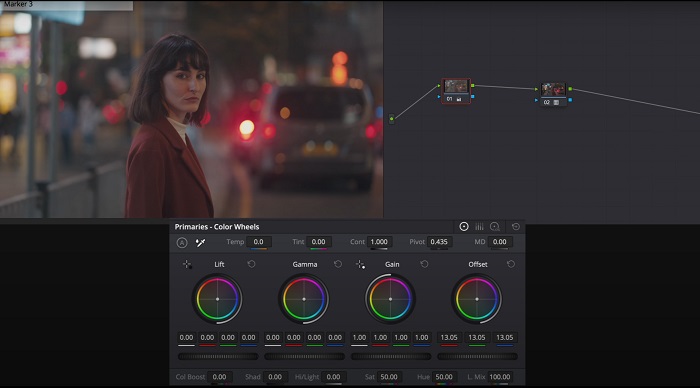
4. Final Cut Pro Renk Düzeltme
Birinci sınıf bir video düzenleme uygulaması arayan bir Mac kullanıcısıysanız Final Cut Pro harika bir seçenektir. Kullanıcı dostu bir arayüze ve düzenlemeyi çocuk oyuncağı haline getiren güçlü özelliklere sahiptir. Renk düzeltme söz konusu olduğunda Final Cut Pro, pozlamayı, doygunluğu ve tonu ayarlamak için bir Renk Kartı ve Renk Tekerleri sunar. Çekimlerinizi geliştirmek için gerçek zamanlı renk efektleri uygulayabilir ve gelişmiş derecelendirme araçlarını kullanabilirsiniz. Ayrıca, Apple cihazlarına ve popüler çevrimiçi platformlara sorunsuz bir şekilde aktarım yapar. Verimlilik ve yaratıcılık arayan bir profesyonelseniz, Final Cut Pro hiç düşünmeden kullanabilirsiniz. Optimum performans için macOS 13.4 veya sonraki bir sürümüne ve Apple silikonlu bir Mac bilgisayarınıza sahip olduğunuzdan emin olun.
Aşama 1. Videonuzu Final Cut Pro'ya aktararak başlayabilir, ardından Renkli çalışma alanı.
Adım 2. Kullanın Renkli Pano veya Renk Çemberleri gerekli pozlama, doygunluk ve renk tonu ayarlamalarını yapmak için.
Aşama 3. Mümkün olan en iyi sonuçları sağlamak için ek renk derecelendirme araçlarını kullanarak videonuzun rengini daha da hassaslaştırın. İşiniz bittiğinde düzeltilen videoyu önizleyin ve dışa aktarın.
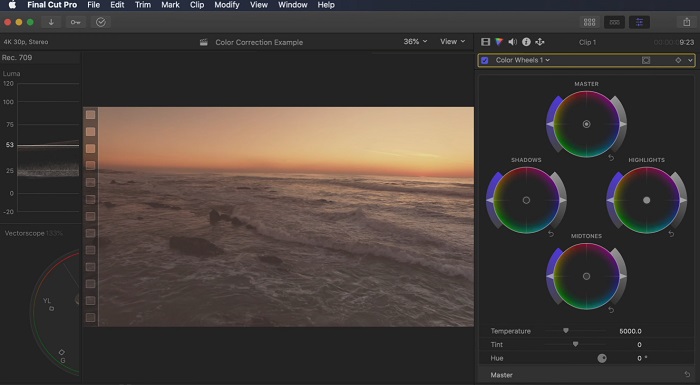
5. After Effects'te Renk Düzeltme
After Effects, güçlü renk düzeltme özelliklerine sahip ünlü bir hareketli grafik ve görsel efekt yazılımıdır. Temel renk düzeltme efektlerinin yanı sıra renkleri geliştirmek ve değiştirmek için çeşitli ayarlama katmanları ve efektleri sağlar. Metin ve grafikleri hızla canlandırabilir, büyüleyici hareketlerle onlara hayat verebilirsiniz. Renk Düzeltme After Effects, istediğiniz renk tonlamasını elde etmek için düzeylerden, eğrilerden ve karıştırma modlarından yararlanmanıza olanak tanır. Farklı Adobe ürünleriyle entegrasyonu ve eğitimler ve eklentiler sağlayan geniş bir topluluk sayesinde çok yönlü bir renk düzeltme seçeneğidir. Üstelik yazılım, sezgisel özellikler paneli, şeffaf katman kontrolü ve iş akışlarını kolaylaştıran ve yaratımları yaratıcılığın en ileri seviyesinde tutan verimli çoklu çerçeve oluşturma gibi özellikleri sunarak sürekli olarak gelişmektedir.
Aşama 1. Video klibinizi aracın projesine aktarın. Gezinerek renk düzeltme efektlerini uygulayın. Efektler ve Ön Ayarlar paneli ve uygun renk düzeltme araçlarının seçilmesi Eğriler, Seviyelerveya Renk dengesi.
Adım 2. Parametrelerine erişmek için uygulanan renk düzeltme efektine tıklayın. Ardından videonuzdaki renkleri düzeltmek ve geliştirmek için pozlama, kontrast, doygunluk ve renk tonu gibi ayarları değiştirin.
Aşama 3. Videoyu şurada önizleyin: Kompozisyon Renk düzeltmelerinin görüntüyü nasıl etkilediğini görmek için panele tıklayın. İstediğiniz renk düzeltmesinin elde edildiğinden emin olarak önizlemenize göre ayarlamalara ince ayar yapın ve düzeltilen videoyu oluşturmaya veya dışa aktarmaya devam edin.
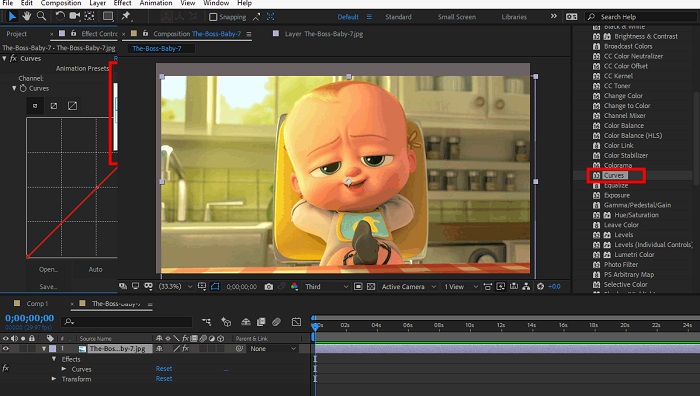
Daha fazla okuma:
Android ve iOS'unuzdaki En İyi Fotoğraf Renk Geliştirici Uygulaması Ücretsiz
Windows ve macOS'ta Videoya Filtre Eklemenin 4 Harika Yolu
Bölüm 2. Video Renk Düzelticileri Hakkında SSS
iMovie'de renk düzeltmeyi nasıl gerçekleştiririm?
iMovie'de renkleri düzeltmek için video klibinizi içe aktarın, seçin ve Renk düzeltmesi düğmesine (sihirli değnek simgesi) basın. Tercih edilen görünümü elde etmek için kaydırıcıları pozlama, doygunluk ve renk için ayarlayın.
OpenShot'ta renk düzeltme araçlarına nasıl erişebilirim?
OpenShot Video Düzenleyici Renk Düzeltme'de bir klip seçin, Etkileri sekmesini ve tıklayın Renk düzeltmesi. İstenilen renk düzeltmesini elde etmek için kaydırıcıları parlaklık, kontrast, renk tonu ve doygunluk için ayarlayın.
Sony Vegas'taki renk düzeltme araçlarına nasıl erişebilirim?
Sony Vegas Renk Düzeltme'de rengini düzeltmek istediğiniz klibi seçin, Video FX sekme ve arama Renk Düzeltici. Klibin üzerine sürükleyip bırakın ve renk özelliklerini ayarlayın. Efekt Kontrolleri pencere.
Sonuç
Videolarınızın görsel çekiciliğini artırmak ve büyüleyici bir izleme deneyimi yaratmak için renk düzeltmede uzmanlaşmak çok önemlidir. Bu kılavuzda beş güçlü yöntemi araştırdık. renk düzelticiler Kusursuz renk düzeltme elde etmek için. Yüksek kaliteli video düzenleme araçları arıyorsanız Video Converter Ultimate, Premiere Pro, Final Cut Pro, DaVinci Resolve veya After Effects'i kullanmayı düşünün. Bu programlar, profesyonel görünümlü videolar oluşturmanıza yardımcı olacak çok çeşitli özellikler ve yetenekler sunar. Her programın, farklı tercihlere ve uzmanlık düzeylerine hitap eden kendine has özellikleri ve işlevleri vardır.



 Video Dönüştürücü Ultimate
Video Dönüştürücü Ultimate Ekran kaydedicisi
Ekran kaydedicisi



